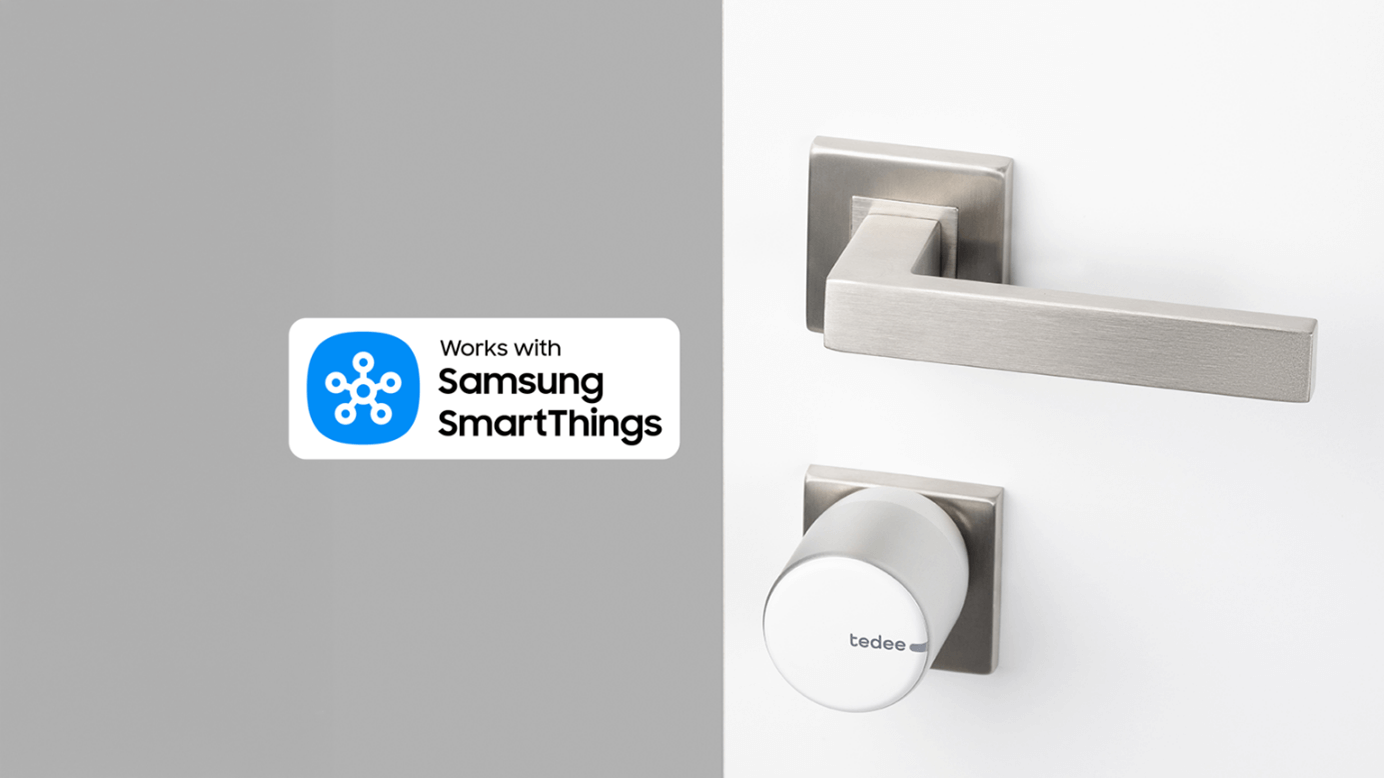
Tedee werkt nu met Samsung SmartThings
De wereld van SmartThings gaat nu open met Tedee slimme sloten: eenvoudige toegang via mobiele apparaten, geavanceerde automatisering met compatibele Samsung-apparaten en nog veel meer.
De nieuwste smart home-integratie van Tedee verbindt je slimme deurslot met het universum van Samsung slimme apparaten – waaronder tv’s, slimme koelkasten en nog veel meer – evenals honderden Galaxy-smartphones, tablets en smartwatches.
Met 350 miljoen geregistreerde gebruikers wereldwijd en meer dan 340 merken die Works With SmartThings-apparaten aanbieden, sluit Tedee zich aan bij een ander smart home-systeem dat al meer dan 10 jaar in ontwikkeling is en unieke functies biedt. Als een volledig geïntegreerd onderdeel van de SmartThings-integratie, maken Tedee slimme sloten deel uit van oplossingen zoals Home Monitor – een hulpmiddel voor betere controle over je woning wanneer je niet thuis bent – of Family Care: een geïntegreerde aanpak die mantelzorgers helpt hun dierbaren beter te beschermen.
Wanneer Tedee PRO, Tedee GO2 en Tedee GO worden toegevoegd aan je SmartThings-thuis, kunnen ze eenvoudig worden bediend via al je gekoppelde apparaten. Met de nieuwste firmwareversie kunnen Tedee-sloten, gekoppeld aan een met Wi-Fi verbonden Tedee Bridge, nu worden geïntegreerd via de SmartThings-app op alle compatibele apparaten.
Na integratie kan het Tedee slimme slot worden bediend via de SmartThings-apps op Android en iOS, Apple Watch, Wear OS– en Garmin-smartwatches, een webapp in een internetbrowser, de Windows-app, Tizen OS smart-tv’s en andere platforms.

Hoe de integratie tussen SmartThings en Tedee werkt
De integratie van Tedee met SmartThings is gebaseerd op cloud-naar-cloud-communicatie, wat bepaalde implicaties met zich meebrengt.
Allereerst is de Tedee Bridge, verbonden met het internet via Wi-Fi, vereist om je Tedee-slot te integreren met SmartThings. Wanneer nodig, kunnen Tedee-deursloten een essentieel onderdeel worden van uitgebreide SmartThings-opstellingen, gebruikmakend van SmartThings Hubs, talloze verbonden apparaten en geavanceerde functies zoals 3D Home View, geautomatiseerde routines en AI-functionaliteiten. Meer informatie over de mogelijkheden van SmartThings >>
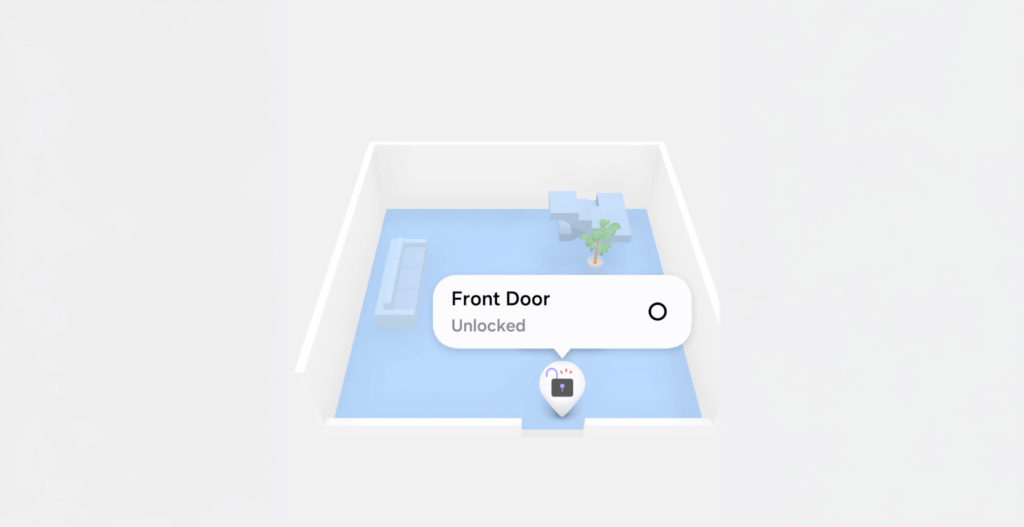
Automatische routines kunnen worden aangepast met gebruiksspecifieke voorwaarden, waardoor een slim slot de perfecte aanvulling is op een SmartThings-systeem – en unieke ervaringen biedt voor jou, je partner, je kinderen of je medewerkers.
De beveiligings- en toegangscontrolemogelijkheden van SmartThings maken het tot een uitstekend platform voor het bedienen van Tedee-sloten, in synchronisatie met compatibele slimme deurbellen en beveiligingscamera’s. Automatiseringsintegraties vullen ook perfect klimaatregeling, energieverbruikbewaking of robotstofzuigers aan – gecombineerd in routines zoals “Thuis komen / Vertrekken” of “Wakker worden.”
Hoewel een Tedee-slot alleen kan worden toegevoegd aan je SmartThings-thuis door de eigenaar van het apparaat, biedt SmartThings een extra manier om toegang tot je voordeur te delen. Naast de Tedee-app kun je nu ook anderen uitnodigen door hen een QR-code van SmartThings te laten scannen die in de app is gegenereerd.
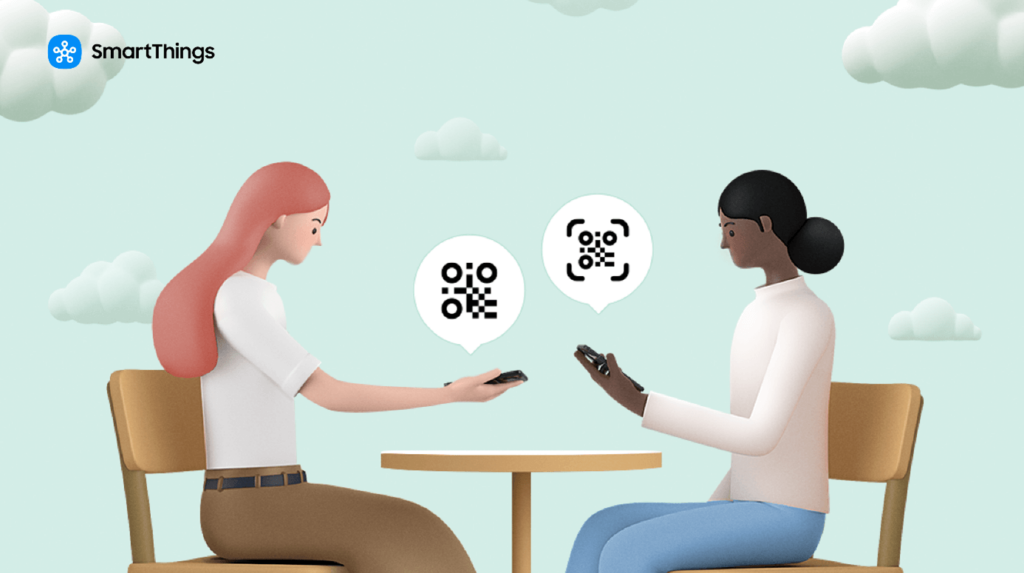
Bewaar de “Digitale Sleutel” in je Samsung Wallet
De integratie met SmartThings stelt je in staat om een “sleutel” voor je Tedee-slot toe te voegen aan je Samsung Wallet op compatibele apparaten, samen met snelle toegangspassen zoals betaalkaarten, loyaliteitskaarten of autosleutels. Zo kun je binnen enkele seconden toegang krijgen tot je huis door over het scherm te vegen, de zijknop van je Samsung-apparaat in te drukken of de Wallet-app te openen.
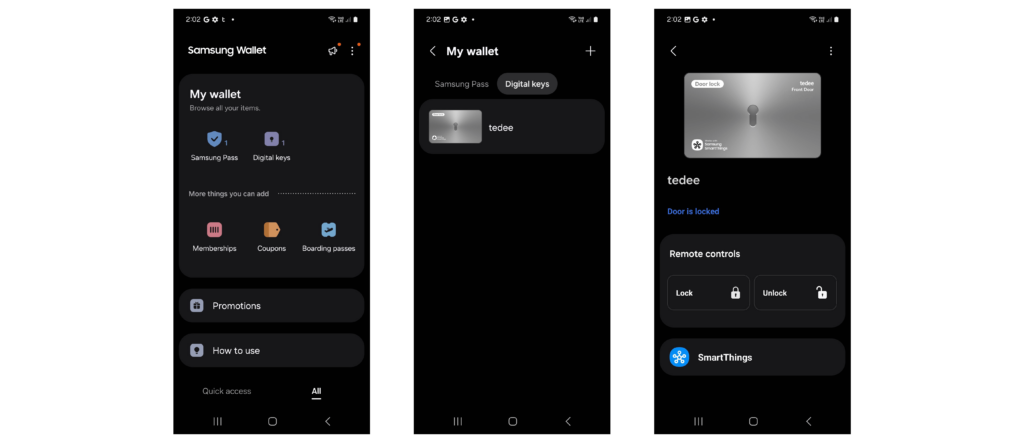
Let op: de Tedee-huissleutel in Samsung Wallet fungeert als een afstandsbediening met vergrendel-/ontgrendelknoppen, die overal werkt. Het is geen nabijheidsgebaseerde NFC- of UWB-digitale sleutel. Houd er rekening mee dat Samsung Wallet alleen beschikbaar is in geselecteerde landen en op compatibele Samsung-apparaten.
Galaxy Watch: slimme toegang binnen handbereik
Dankzij de integratie van Tedee met SmartThings wordt je Galaxy Watch een krachtig toegangsinstrument. Je kunt nu het Tedee slimme slot rechtstreeks vanaf je pols bedienen — met elke compatibele Galaxy Watch met Wear OS.
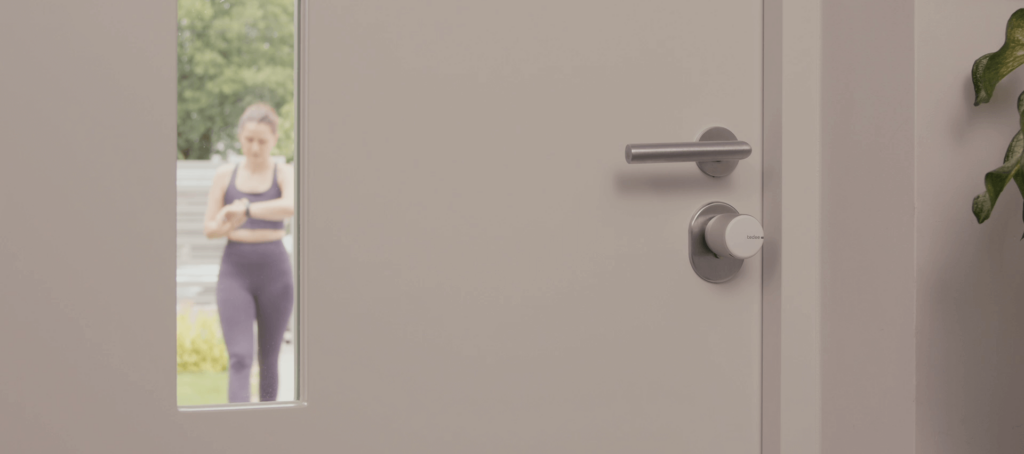
Je hebt geen smartphone meer nodig om je deur te vergrendelen of ontgrendelen — ideaal wanneer je handen vol zijn, je telefoon buiten bereik is of je onderweg bent. Tik simpelweg op je horloge om je huis te beveiligen of de status van het slot en de deur te controleren.
Het is niet alleen handig — het is veilig, discreet en verrassend intuïtief. Galaxy Watch en Tedee maken slimme toegang sneller, eenvoudiger en draagbaarder.
De SmartThings-app is compatibel met alle Galaxy Watch4- en Watch4 Classic-modellen, evenals met alle later uitgebrachte Galaxy Watch-modellen.
Wat je moet weten over Tedee met SmartThings
Tedee-sloten die compatibel zijn met Samsung SmartThings zijn Tedee PRO, Tedee GO2 en Tedee GO. Zorg ervoor dat je apparaat over de nieuwste firmwareversie beschikt voordat je begint met integreren.
Je Tedee-slot moet gekoppeld zijn aan een met Wi-Fi verbonden Tedee Bridge om integratie met SmartThings mogelijk te maken.
Een SmartThings Hub is niet vereist voor directe bediening van Tedee-sloten.
Je Tedee-slot moet gekoppeld en geconfigureerd zijn met een Tedee-account, beheerd via de Tedee-app (gebruikt voor kalibratie, firmware-updates, toegangsbeheer en onderhoud).
Alleen een eigenaar-gebruiker van een Tedee-slot kan het integreren met SmartThings.
Aangezien de integratie cloud-gebaseerd is, moet je Wi-Fi thuis een actieve internetverbinding hebben om het slot via SmartThings te bedienen.
Je mobiele apparaat moet actieve dataverbinding hebben wanneer je het slot op afstand bedient.
Bij stroom- of internetuitval is SmartThings-bediening niet beschikbaar. Je kunt het slot dan nog steeds via Bluetooth bedienen met de Tedee-app.
Andere Tedee-apparaten, behalve slimme sloten, zijn niet geïntegreerd met SmartThings.
Hoe voeg je een Tedee-slot toe aan je SmartThings-huis
Voor je begint:
- Je moet eigenaar zijn van het Tedee-slot, geconfigureerd in de Tedee-app.
- Zorg ervoor dat je Tedee-apparaten de nieuwste firmwareversies hebben.
- Download indien nodig de SmartThings-app:
- Het proces kan licht verschillen tussen Android en iOS. Een universele handleiding is hier beschikbaar >>
Open de SmartThings-app op je mobiele apparaat. Log in met je Samsung-account of maak er een aan als dat nodig is.
Tik op de “+”-knop in de rechterbovenhoek en selecteer “Apparaat toevoegen”.
Tik op “Toevoegen” onder “Partnerapparaten” en kies “Tedee” uit de lijst.
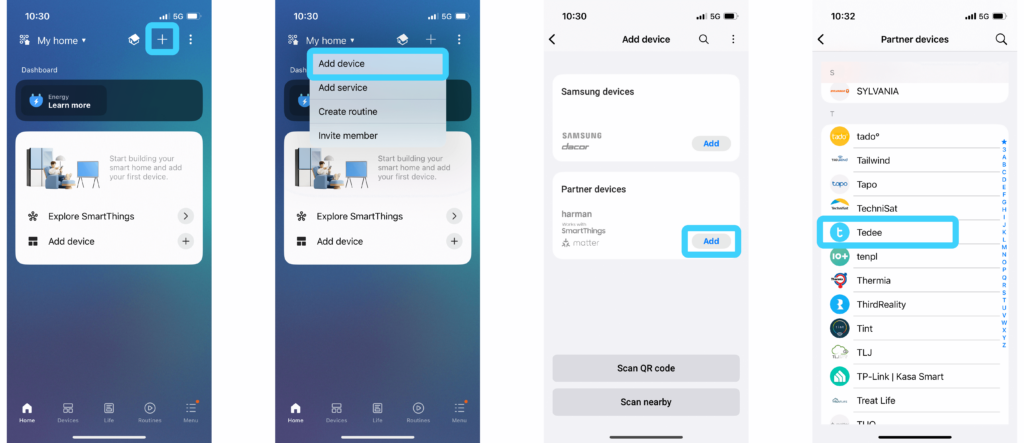
Bevestig het koppelen van je Tedee- en SmartThings-accounts door in te loggen met je Tedee-gegevens of via een derde partij.
Accepteer het toestemmingsverzoek om SmartThings controle over je slimme slot te geven.
Je ziet de slimme sloten die eigendom zijn van je Tedee-account. Je kunt ze hernoemen en toewijzen aan specifieke kamers.
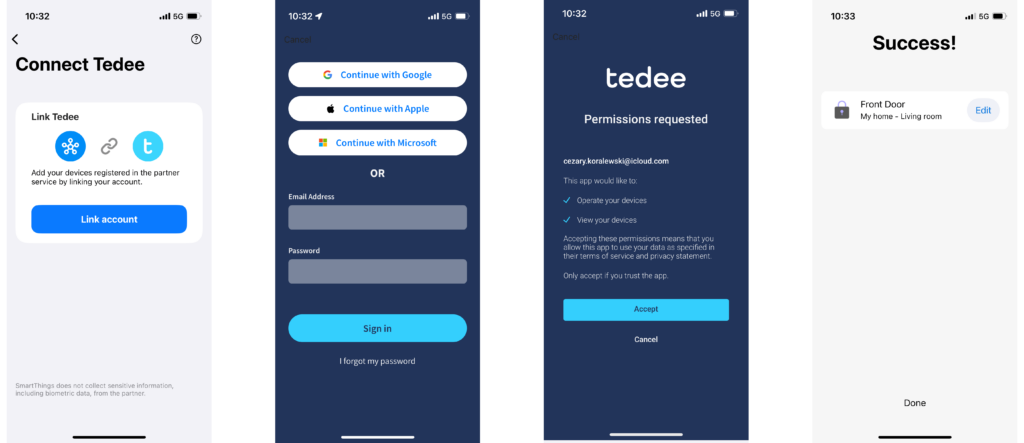
Bij eerste toegang tot het slot via het SmartThings-paneel kan de app vragen om een extra besturingsbestand te downloaden. Tik op “Downloaden”.
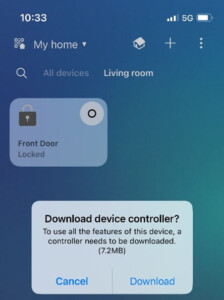
Hoe bedien je het Tedee-slot in de SmartThings-app
Zodra toegevoegd, verschijnt je Tedee-slot in de SmartThings-app als een tegel met de naam, het pictogram en de huidige status.
Vergrendel of ontgrendel het slot onmiddellijk met de 🔘 knop op de tegel.
Tik op de tegel om het statusoverzicht van het slot te openen. Hier kun je ook vergrendelen of ontgrendelen met de 🔘 knop.
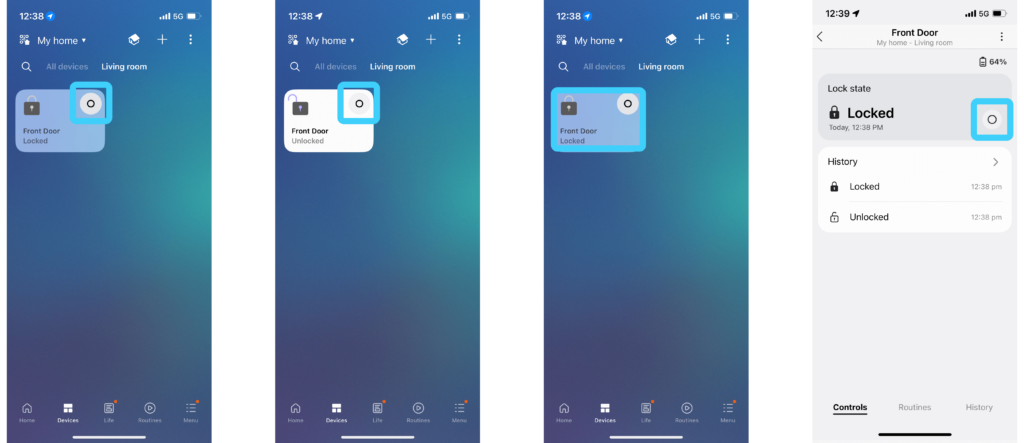
Het standaard statusoverzicht toont:
- Status van het slimme slot
- Batterijniveau
- De twee meest recente activiteitslogs
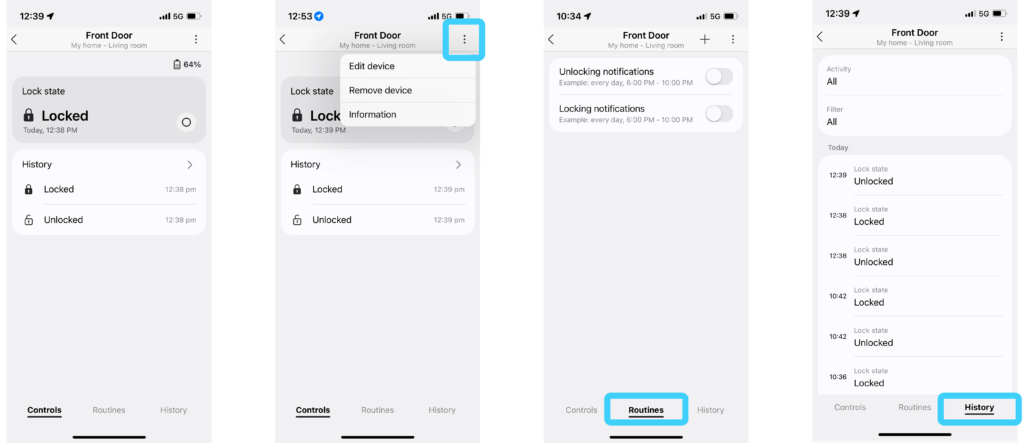
Gebruik het “⋮”-menu (rechtsboven) om:
- De naam van het slimme slot te bewerken
- Het toegewezen huis of de kamer te wijzigen
- Het slot te verwijderen uit je SmartThings-account
- Gedetailleerde apparaatgegevens te bekijken
Gebruik de tabbladen onderaan het scherm om:
- “Routines” te openen: meldingen instellen voor vergrendel-/ontgrendelmomenten
- “Geschiedenis” te openen: bekijk de volledige activiteitslog van de afgelopen 5 dagen
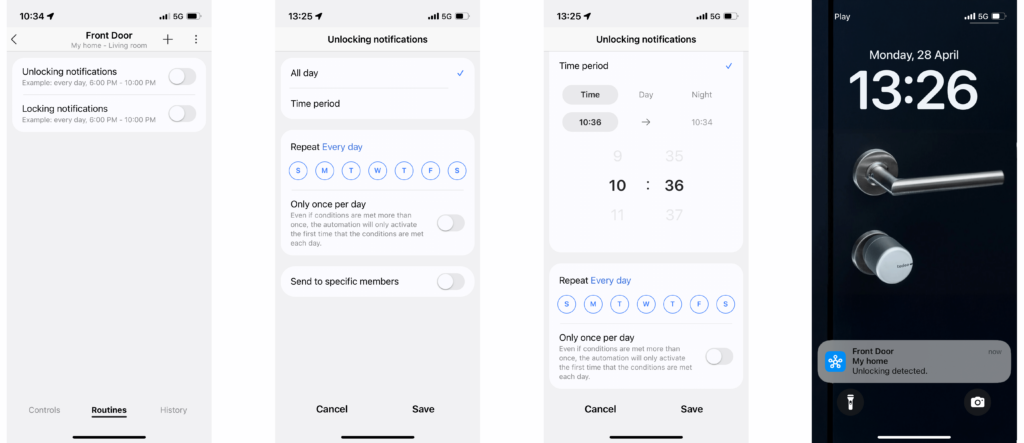
Het scherm Routines stelt je in staat meldingen in te schakelen op basis van tijdsvoorwaarden (data, dagen van de week, uren of combinaties). Dit zijn alleen meldingen – geen geautomatiseerde acties. Volg de onderstaande instructies om automatische vergrendeling/ontgrendeling op ingestelde tijden in te stellen.
Hoe stel je automatische vergrendeling en ontgrendeling in op gekozen tijden
Het SmartThings-ecosysteem stelt je in staat om je slimme slot eenvoudig te automatiseren op specifieke tijdstippen. Dit is ideaal voor toegangscontrole tijdens drukke momenten of voor bescherming op geselecteerde tijden. Je kunt bijvoorbeeld instellen dat het slot wordt ontgrendeld wanneer je kinderen naar school vertrekken – of wanneer werknemers arriveren. Ook kun je het zo instellen dat het slot ’s nachts automatisch vergrendelt.
Belangrijk: deze automatiseringen beïnvloeden rechtstreeks de beveiliging van je woning door toegang automatisch toe te staan of te beperken. Stel ze alleen in als het echt nodig is, en met volledig besef van de gevolgen.
Open de SmartThings-app en kies “Routines” in het onderste menu – niet in het apparaatoverzicht.
Tik op het “+”-icoon rechtsboven om een nieuwe routine te maken.
Tik op het groene “+”-icoon om een trigger toe te voegen en selecteer Tijd.
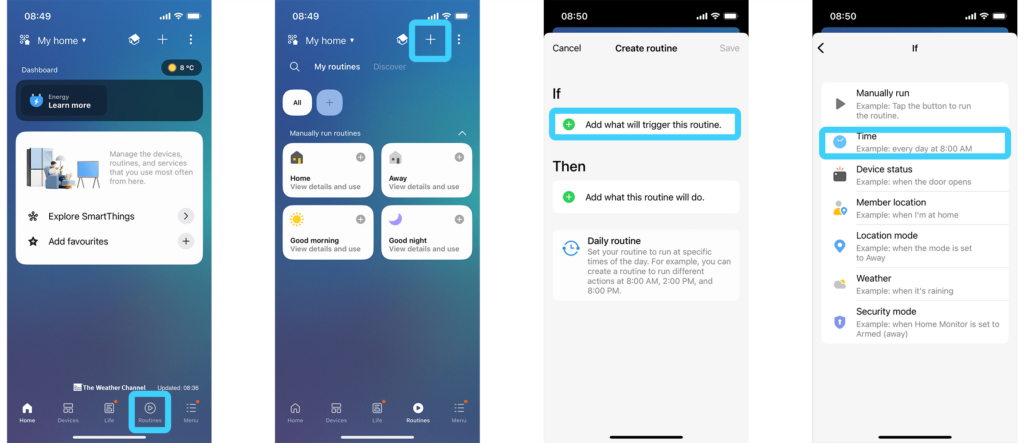
Kies het tijdstip waarop de actie moet plaatsvinden. Tik op ‘Herhalen’ om aanvullende voorwaarden in te stellen, zoals dagen van de week, dagen van de maand of een jaarlijks terugkerende reeks. Bevestig met ‘Gereed’.
Onder ‘Dan’ tik je op “+” om een actie toe te voegen, en kies je Apparaten bedienen.
Selecteer het slimme slot dat je wilt automatiseren uit je lijst met verbonden apparaten.
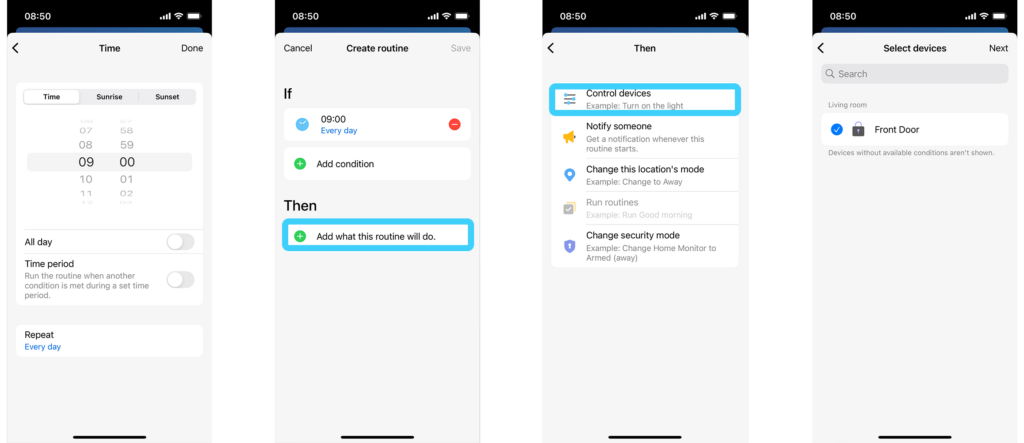
Kies of het slot moet vergrendelen of ontgrendelen op het gekozen tijdstip en bevestig.
Controleer de automatiseringsvoorwaarden zorgvuldig. SmartThings stuurt automatisch een melding over de geplande actie naar gebruikers van je huis. Pas meldingsinstellingen aan indien nodig en bevestig.
Geef je routine een naam en voeg optioneel een pictogram of categorie toe. Sla deze vervolgens op.
Je nieuwe automatisering wordt nu weergegeven als een tegel in de sectie Routines van je SmartThings-huis. Je kunt de instellingen altijd aanpassen of de routine verwijderen.
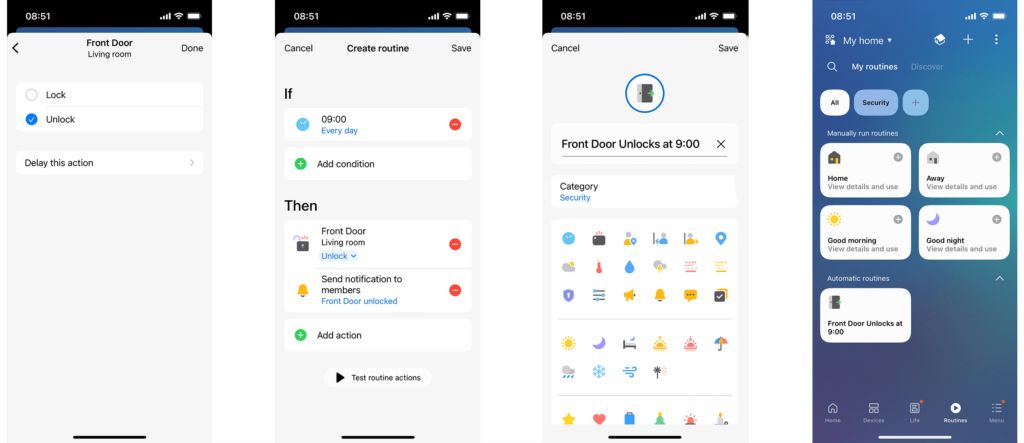
Let op: SmartThings-automatiseringen werken onafhankelijk van de instellingen in de Tedee-app. Als je wilt dat je slot ontgrendeld blijft na een SmartThings-automatisering, schakel dan automatische vergrendeling uit in de Tedee-app.




















